İçindekiler
Çöp, Mac'in size bir geri dönüşüm kutusu verme yoludur. Peki Mac'te Çöp tam olarak nerede ?
Mac'ler veya bilgisayarlar bir şeyi silme kararınızı yeniden düşünme fırsatı verir. Günümüzdeki birçok teknolojide, cep telefonları, tarayıcılar, e-postalar vb. de dahil olmak üzere, durum aynıdır. Eyleminizi geri alabilmeniz ve silinen dosyalarınızı kurtarabilmeniz için belirli bir pencere vardır.
Bu özelliklerden biri Mac'teki çöp kutusu klasörüdür. Peki tam olarak nerede? Nasıl bulabilirsiniz? Mac'te Çöp Kutusu'nun nerede olduğunu ve nasıl geri yükleyebileceğinizi öğrenmek için bu makalede birkaç önemli şeyi inceleyeceğiz, O HALDE başlayalım. Bu arada, daha fazla Mac kullanıcısının Çöp Kutusu klasörünü bulmasına yardımcı olmak için bu öğreticiyi paylaşabilirsiniz.
macOS ve Mac OS X'te Çöp Klasörü Nedir?
macOS'taki çöp klasörü, temel özelliklerinden biridir ve dosyaları kurtarmaya veya tamamen kaldırmaya karar vermeniz durumunda silmenize ve Çöp Kutusu'na yerleştirmenize olanak tanır. Mac'teki çöp klasörü, bir çöp klasörünün tam olarak ne anlama geldiğini düşündüğünüz şeydir.
Dosyaları kalıcı olarak silmez. Bunun yerine, geri dönüşüm, geri yükleme veya silme için depolar. Yani, Mac'te Çöp Kutusu'nun nerede olduğunu bulmak istiyorsanız, bu klasörde olacaktır. Tüm macOS tabanlı cihazlar için belirlenmiş bir geri dönüştürücüdür.
Çöp kutusunun birincil faydası, bir şeyi sildiğinize pişman olursanız, Mac'inizdeki çöp kutusunu kullanarak onu kolayca kurtarabilmenizdir. Bu nedenle, silinen dosyaları kurtarmak veya geri yüklemek için Mac'te Çöp Kutusunun nerede olduğunu bulmak önemlidir. Bu arada, Mac'te dosyaları bulamıyorsanız veya Mac'te Çöp Kutusunu boşalttıktan sonra dosyaları kurtarmanız gerekiyorsa, silinen veya kaybolan dosyaları hızla kurtarmak için EaseUS Data Recovery Wizard for Mac'i indirebilirsiniz.
Mac'te Çöp Kutusu Nerede (Başlangıç Rehberi)
macOS'taki çöp klasörüne giriş onu kullanmak istemenize neden oluyorsa, ona erişmek için birkaç yol kullanabilirsiniz. Bu bölüm, birçok kullanıcının Mac aygıtlarında çöp klasörünü kullanabileceği birkaç uygulanabilir yolu inceleyecektir. O halde, bu yöntemleri inceleyelim.
Mac'te Çöp Kutusu'nun nasıl bulunacağı ve Mac Çöp Kutusu kurtarma işleminin nasıl gerçekleştirileceği hakkında temel bir fikir edinmek için önce bir video izleyebilirsiniz:
- 00:00 - Giriş
- 00:30 - Bölüm 1. Mac'te Çöp Kutusu Nasıl Bulunur
- 01:22 - Bölüm 2. Mac'te Çöp Kutusundan Dosyalar Nasıl Kurtarılır
- 02:00 - Bölüm 3. Boşaltılan Çöp Kutusundan Dosyaları Kurtarın

Yöntem 1. Çöp Klasörünü Açmak İçin Terminali Kullanın
Mac'teki Terminal'i biliyorsanız, neler yapabileceğini biliyorsunuzdur. Windows tabanlı bilgisayarlardaki komut istemine çok benzer. Yani, yapmanız gereken ilk şey Terminal'i açmaktır. Terminal'i kullanarak çöp kutusunu açabilir ve Mac Terminal ile silinen dosyaları kurtarabilirsiniz.
Mac'inizde Terminal'i açtıktan sonra şu adımları izleyin:
Adım 1. Mac’te Terminal’i açın.
Adım 2. Komut satırına cd ~/.The Trash yazın.
Adım 3. Enter’a basın.
Adım 4. Çöp kutusunu kontrol edin.
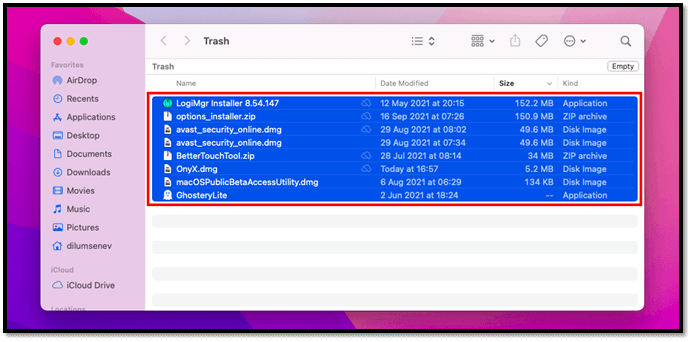
Unutmayın, bu yalnızca Mac cihazınızdaki çöp klasörünü başlatacaktır. Terminal kullanarak dosyaları silmek veya geri yüklemek istiyorsanız diğer komutlar gereklidir.
Yöntem 2. Çöp klasörünü bulmak için arama işlevlerini kullanın
Kullanabileceğiniz diğer yöntem çöp klasörünü bulmak için arama işlevidir. Bu yöntem oldukça basittir ve fazla iş gerektirmez. Bunu yapmak için yalnızca birkaç adım atmanız gerekecektir:
Adım 1. Klavyenizde Command + Shift + G tuşlarına basın.
Adım 2. Arama çubuğu açılacak, bu yüzden Çöp Kutusu yazın
Adım 3. Üzerinde Geri Dönüşüm Kutusu bulunan simgeye tıklayın.

Adım 4. Mac'inizdeki çöp klasörünü açın ve inceleyin.
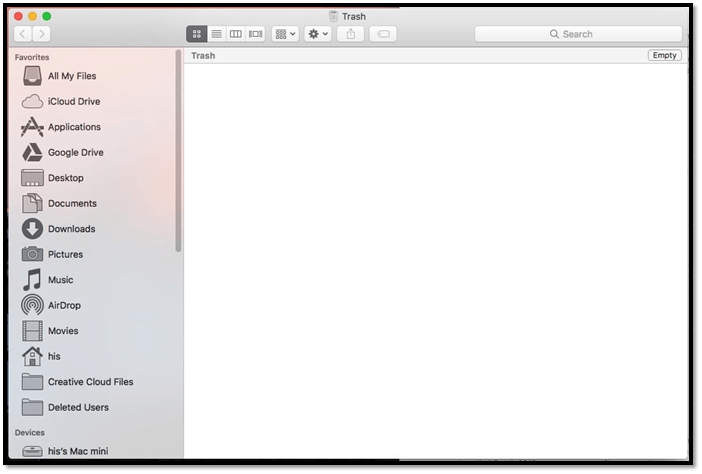
Bu, macOS'unuzu açmanın uygulanabilir bir yoludur ve bunu yapmak için terminal komut satırını kullanmaktan çok daha iyi bir alternatiftir. Bu yüzden bunu diğer seçeneğe tercih etmelisiniz.
Mac'te Çöp Kutusu Nasıl Bulunur ve Geri Yüklenir
Çöp kutusunu kaybettiyseniz veya hızlı kurtarma için masaüstünüzde bulmanız gerekiyorsa, onu masaüstünüze geri koyabilirsiniz. Bunu nasıl yapabilirsiniz? İşte bir Mac aygıtında çöp kutusunu bulmanıza ve geri yüklemenize yardımcı olacak birkaç adım:
Adım 1. macOS'unuzda Terminal'i açın.
Adım 2. Aşağıdaki komutu yazın "ln -s ~/.Trash ~/Desktop/Trash " ve enter'a basın.
Adım 3. Giriş yaptıktan sonra Mac masaüstünüzde çöp klasörünün şu şekilde olduğunu göreceksiniz:
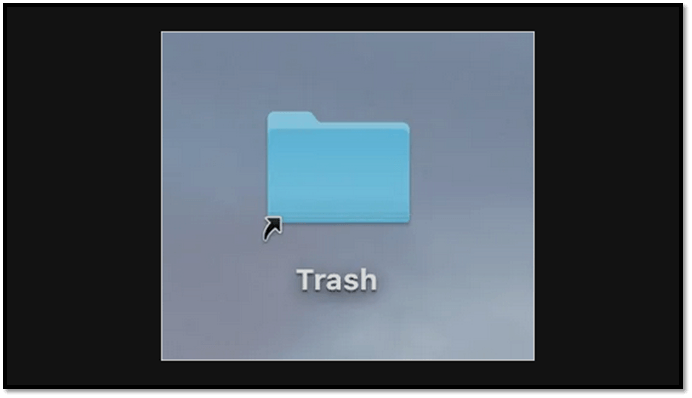
Bu, çöp klasörünü Mac'inizin masaüstüne taşıyacak ve ona kolayca erişmenizi sağlayacaktır.
Mac'te Çöp Kutusundan Dosyalar Nasıl Kurtarılır
Bu seçeneklerden hiçbiri sizin için yeterli değilse, o zaman diğer yöntemleri deneyebilirsiniz. Şimdi, dosyaların çöp klasöründen silindikten sonra kurtarılmasının zor olabileceğini anlamanın önemli olduğunu unutmayın. Ancak hala oradalarsa, yukarıda belirtilen adımları kullanabilirsiniz.
Eğer durum böyle değilse, kaybolan verilerinizin bir kısmını kurtarmanıza yardımcı olabilecek diğer yöntemleri deneyebilirsiniz.
Yöntem 1. Çöp Kutusundan Dosyalar ve Klasörler Nasıl Kurtarılır
Öncelikle, çöp kutusuna geri dönerek bir MacBook veya herhangi bir Mac cihazından dosyaları kurtarabilirsiniz. Burada dosyaları orijinallerine veya istediğiniz konuma geri yüklemek için diğer seçeneği keşfetmeniz gerekecektir. Peki, bunu nasıl yaparsınız? İşte nasıl:
Adım 1. Daha önce bahsedilen iki yöntemden birini kullanarak çöp kutusunu açın.
Adım 2. Kurtarmak istediğiniz dosyaya/dosyalara sağ tıklayın.
Adım 3. "Geri koy"u bulup tıklayın.
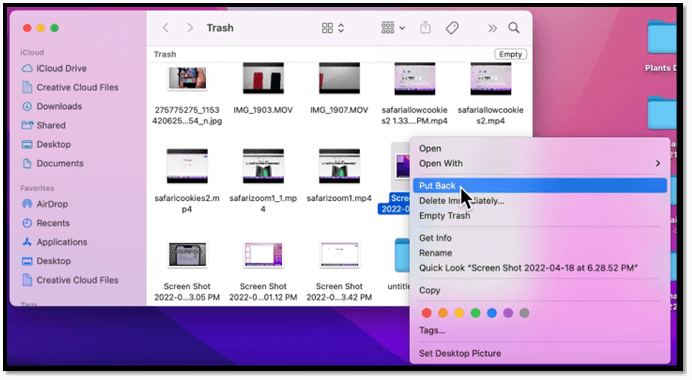
Adım 4. Bu seçeneğe tıkladığınızda dosya orijinal konumuna geri dönecektir.
Adım 5. Birden fazla dosyayı kurtarmak istiyorsanız, birden fazla dosya seçin.
Yani, dosyalarınızı orijinal konumlarına geri yüklemek için daha iyi seçeneklerden biri budur. Unutmayın, dosyalar çöp klasörünüzde en fazla 30 gün kalacaktır. Yani, daha önce bir şey sildiyseniz, bu klasörde bulunamayabilir.
Ancak, bu tercihi otuz günden az olacak şekilde değiştirebilirsiniz ancak artıramazsınız. Bu nedenle, Finder tercihine gidip Çöp Kutusu ile ilgili seçenekleri arayarak tercih seçeneklerini bulmak önemlidir.
Yöntem 2. Kurtarma Yazılımı ile Boşaltılmış Çöp Kutusundan Dosyalar ve Klasörler Nasıl Kurtarılır
Boşaltılmış çöp kutusundan dosyalarınızı kurtarmak veya Mac'te kalıcı olarak silinen dosyaları kurtarmak için son ve belki de en iyi seçenek kurtarma yazılımının yardımıdır. Dosyalar Çöp Kutusu'ndan gittikten sonra bunların manuel olarak kurtarılamayacağını anlamak önemlidir.
Yani, Mac için EaseUS Data Recovery Wizard gibi profesyonel ve kullanışlı bir araca ihtiyacınız var. Bu güvenilir araçla Mac Çöp Kutusu verilerini kolayca geri yükleyebilirsiniz .
Neden bu özel araç? Çünkü şu gibi durumlarda dosyalarınızı kurtarmak gibi birçok harika seçeneğe sahip:
- Mac'te boşaltılan çöp kutusundan dosyaları kurtarma.
- İstenmeyen silinmelerden dosyaları kurtarma.
- Bölüm kaybından dosyaları kurtarma.
- Sistem çökmesi sonucu kaybolan dosyaların geri yüklenmesi.
- Biçimlendirilmiş dosya veya klasörlerin kurtarılması.
- Hasarlı sabit disklerin veya harici donanımların kurtarılması.
- Virüs saldırısında kaybolan veya silinen dosyaların kurtarılması.
Bu seçeneklerin yanı sıra, macOS çöp klasöründe 30 günlük sınırdan sonra silinen dosyaları kurtarmaya yardımcı olması açısından mükemmel bir üne sahiptir. Bu, bu aracı bir Mac cihazında silinme sırasında kaybolan dosyalarınızı kurtarmak için kullanabileceğiniz başlıca nedenlerden biridir. Bu aracın uygun olduğu birincil seçenekler şunlardır:
- Video kurtarma.
- Fotoğraf kurtarma.
- iTunes gibi yedekleme kurtarma.
EaseUS Data Recovery Wizard for Mac'in Mac Çöp Kutusu kurtarmayı mümkün kılabileceğine ve silinen dosyaları ve klasörleri üç adımda kolayca geri getirebileceğine inanıyoruz:
Adım 1. Taranacak sürücüyü seçin
Ana EaseUS Data Recovery Wizard penceresinde, Mac'inize bağlı sürücülerin bir listesi olacak. Kayıp/silinen dosyaları kurtarmanız gereken sürücüyü seçin ve "Kayıp dosyaları ara" düğmesine tıklayın.
Not: Veri kurtarmadan önce, daha fazla veri kaybını önlemek için Mac'inizin yedeğini oluşturmak üzere sol kenar çubuğundan "Disk Yedekleme"ye tıklamanız daha iyi olur. Yedeklemeden sonra, yazılım Mac yedeklemesinden verileri kurtarabilir ve bilgisayarınız yeni verileri tekrar yazabilir.

Adım 2. Kayıp verilerinizi/dosyalarınızı seçin
Mac için EaseUS Data Recovery Wizard, seçili disk biriminizi hemen tarayacak ve tarama sonuçlarını sol bölmede gösterecektir. Belirli dosyaları arıyorsanız, istediğiniz dosyaları bulmak için sonuçları sıralayabilirsiniz.

Adım 3. Kaybolan/silinen verileri kurtarın
İstediğiniz dosyaları bulduktan sonra dosyaların önizlemesini yapın ve ardından silinen/kaybolan Mac dosyalarınızı kurtarmaya başlamak için "Kurtar"a tıklayın.

Alt satır
Bunlar, Mac'te çöp kutusunun nerede olduğu ve dosyaları nasıl kurtarabileceğiniz hakkında bilmeniz gereken tüm temel hususlardır. Bu makalede bahsedilenler gibi temel şeyleri masaüstünüze koyarak deneyebilirsiniz. Ve orada olmayan dosyaları kurtarmanız gerekiyorsa, uzun süredir kayıp olan dosyaları geri yüklemek için EaseUS Data Recovery for Mac'i kullanın. Ayrıca Mac'te kaydedilmemiş Word belgesini kurtarmanıza ve Mac USB kurtarmayı kolay ve hızlı hale getirmenize yardımcı olabilir.
Mac'te Çöp Kutusu Klasörü Nerede SSS
Eğer daha fazla sorunuz varsa, cevabı burada bulabilirsiniz:
Mac'imde Çöp Kutusu klasörünü nasıl bulabilirim?
Bu makalede, çöp klasörünü bulabileceğiniz iki ana yoldan bahsettik. Biri arama yoluyla, diğeri ise Terminal yoluyla. Bu yüzden geri dönün ve Mac'inizdeki çöp klasörünü bulmak için sizin için daha uygun olan seçeneği kullanmayı deneyin.
macOS Ventura'da Çöp Kutumu nerede bulabilirim?
Mac cihazınız varsa, şeridi kullanarak veya arama çubuğunu kullanarak bulabilirsiniz. Hiçbir seçenek sizin için işe yaramazsa, masaüstünüze koymak için arama çubuğunu veya Terminal'i kullanmayı deneyebilirsiniz.
Mac'te Çöp Kutusu'nu bulamıyorum, nasıl düzeltebilirim?
Çöp klasörünü masaüstünüze getirmek için bu makalede belirtilen terminal komutunu kullanın. Bunu yapmadan önce Terminal'i nasıl kullanacağınızı biraz bildiğinizden emin olun.
Geri dönüşüm kutusunu boşalttıktan sonra dosyaları kurtarabilir miyim?
Evet, dosyalar hala oradaysa yapabilirsiniz. Ancak, dosyaları 30 günden daha önce sildiğinizi varsayalım. Bu durumda, onları geri yükleyebilmek için EaseUS Data Recovery for Mac gibi bir araca ihtiyacınız olacak.
- 1. Öncelikle disk konumunu seçin.
- 2. "Tara"ya tıklayın.
- 3. Daha sonra EaseUS Data Recovery Wizard for Mac seçili diski tarayacak ve silinen tüm verileri sizin için listeleyecektir.
- 4. İstediğiniz dosyaları seçin ve "Kurtar"a tıklayın.
İlgili Makaleler
-
Windows 10/11'de Silinen Klasörleri Kurtarma [Hızlı]
![author icon]() Mike/2024/09/18
Mike/2024/09/18
-
Bitlocker Kurtarma Anahtarınızı mı Kaybettiniz? İşte Kolayca Nasıl Geri Alacağınız
![author icon]() Mike/2024/09/18
Mike/2024/09/18
-
[Çözüldü] SD Kart Mac'e Takılmıyor: Düzeltmenin 6 Yolu
![author icon]() Mike/2023/11/22
Mike/2023/11/22
-
[Çözüldü] Harici Sabit Sürücüdeki Dosyalara 3 Düzeltme Yöntemiyle Erişilemiyor
![author icon]() Mike/2024/08/01
Mike/2024/08/01